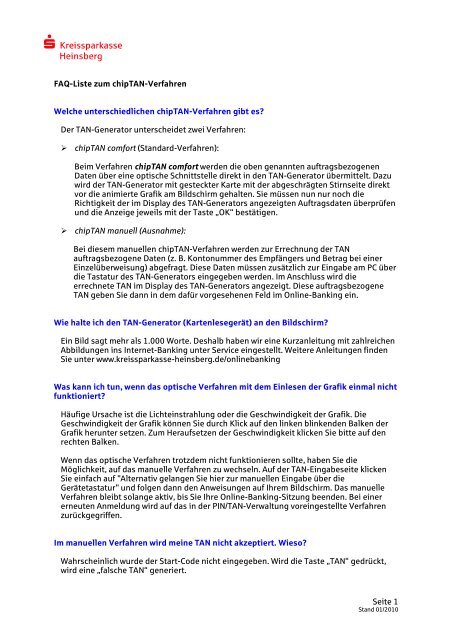FAQ chipTAN - Kreissparkasse Heinsberg
FAQ chipTAN - Kreissparkasse Heinsberg FAQ chipTAN - Kreissparkasse Heinsberg
FAQ-Liste zum chipTAN-Verfahren Welche unterschiedlichen chipTAN-Verfahren gibt es? Der TAN-Generator unterscheidet zwei Verfahren: � chipTAN comfort (Standard-Verfahren): Beim Verfahren chipTAN comfort werden die oben genannten auftragsbezogenen Daten über eine optische Schnittstelle direkt in den TAN-Generator übermittelt. Dazu wird der TAN-Generator mit gesteckter Karte mit der abgeschrägten Stirnseite direkt vor die animierte Grafik am Bildschirm gehalten. Sie müssen nun nur noch die Richtigkeit der im Display des TAN-Generators angezeigten Auftragsdaten überprüfen und die Anzeige jeweils mit der Taste „OK“ bestätigen. � chipTAN manuell (Ausnahme): Bei diesem manuellen chipTAN-Verfahren werden zur Errechnung der TAN auftragsbezogene Daten (z. B. Kontonummer des Empfängers und Betrag bei einer Einzelüberweisung) abgefragt. Diese Daten müssen zusätzlich zur Eingabe am PC über die Tastatur des TAN-Generators eingegeben werden. Im Anschluss wird die errechnete TAN im Display des TAN-Generators angezeigt. Diese auftragsbezogene TAN geben Sie dann in dem dafür vorgesehenen Feld im Online-Banking ein. Wie halte ich den TAN-Generator (Kartenlesegerät) an den Bildschirm? Ein Bild sagt mehr als 1.000 Worte. Deshalb haben wir eine Kurzanleitung mit zahlreichen Abbildungen ins Internet-Banking unter Service eingestellt. Weitere Anleitungen finden Sie unter www.kreissparkasse-heinsberg.de/onlinebanking Was kann ich tun, wenn das optische Verfahren mit dem Einlesen der Grafik einmal nicht funktioniert? Häufige Ursache ist die Lichteinstrahlung oder die Geschwindigkeit der Grafik. Die Geschwindigkeit der Grafik können Sie durch Klick auf den linken blinkenden Balken der Grafik herunter setzen. Zum Heraufsetzen der Geschwindigkeit klicken Sie bitte auf den rechten Balken. Wenn das optische Verfahren trotzdem nicht funktionieren sollte, haben Sie die Möglichkeit, auf das manuelle Verfahren zu wechseln. Auf der TAN-Eingabeseite klicken Sie einfach auf "Alternativ gelangen Sie hier zur manuellen Eingabe über die Gerätetastatur" und folgen dann den Anweisungen auf Ihrem Bildschirm. Das manuelle Verfahren bleibt solange aktiv, bis Sie Ihre Online-Banking-Sitzung beenden. Bei einer erneuten Anmeldung wird auf das in der PIN/TAN-Verwaltung voreingestellte Verfahren zurückgegriffen. Im manuellen Verfahren wird meine TAN nicht akzeptiert. Wieso? Wahrscheinlich wurde der Start-Code nicht eingegeben. Wird die Taste „TAN“ gedrückt, wird eine „falsche TAN“ generiert. Seite 1 Stand 01/2010
- Seite 2 und 3: Was passiert, wenn ich den TAN-Gene
- Seite 4 und 5: Was muss ich tun, wenn meine Karte
- Seite 6: eventuell die animierte Grafik nich
<strong>FAQ</strong>-Liste zum <strong>chipTAN</strong>-Verfahren<br />
Welche unterschiedlichen <strong>chipTAN</strong>-Verfahren gibt es?<br />
Der TAN-Generator unterscheidet zwei Verfahren:<br />
� <strong>chipTAN</strong> comfort (Standard-Verfahren):<br />
Beim Verfahren <strong>chipTAN</strong> comfort werden die oben genannten auftragsbezogenen<br />
Daten über eine optische Schnittstelle direkt in den TAN-Generator übermittelt. Dazu<br />
wird der TAN-Generator mit gesteckter Karte mit der abgeschrägten Stirnseite direkt<br />
vor die animierte Grafik am Bildschirm gehalten. Sie müssen nun nur noch die<br />
Richtigkeit der im Display des TAN-Generators angezeigten Auftragsdaten überprüfen<br />
und die Anzeige jeweils mit der Taste „OK“ bestätigen.<br />
� <strong>chipTAN</strong> manuell (Ausnahme):<br />
Bei diesem manuellen <strong>chipTAN</strong>-Verfahren werden zur Errechnung der TAN<br />
auftragsbezogene Daten (z. B. Kontonummer des Empfängers und Betrag bei einer<br />
Einzelüberweisung) abgefragt. Diese Daten müssen zusätzlich zur Eingabe am PC über<br />
die Tastatur des TAN-Generators eingegeben werden. Im Anschluss wird die<br />
errechnete TAN im Display des TAN-Generators angezeigt. Diese auftragsbezogene<br />
TAN geben Sie dann in dem dafür vorgesehenen Feld im Online-Banking ein.<br />
Wie halte ich den TAN-Generator (Kartenlesegerät) an den Bildschirm?<br />
Ein Bild sagt mehr als 1.000 Worte. Deshalb haben wir eine Kurzanleitung mit zahlreichen<br />
Abbildungen ins Internet-Banking unter Service eingestellt. Weitere Anleitungen finden<br />
Sie unter www.kreissparkasse-heinsberg.de/onlinebanking<br />
Was kann ich tun, wenn das optische Verfahren mit dem Einlesen der Grafik einmal nicht<br />
funktioniert?<br />
Häufige Ursache ist die Lichteinstrahlung oder die Geschwindigkeit der Grafik. Die<br />
Geschwindigkeit der Grafik können Sie durch Klick auf den linken blinkenden Balken der<br />
Grafik herunter setzen. Zum Heraufsetzen der Geschwindigkeit klicken Sie bitte auf den<br />
rechten Balken.<br />
Wenn das optische Verfahren trotzdem nicht funktionieren sollte, haben Sie die<br />
Möglichkeit, auf das manuelle Verfahren zu wechseln. Auf der TAN-Eingabeseite klicken<br />
Sie einfach auf "Alternativ gelangen Sie hier zur manuellen Eingabe über die<br />
Gerätetastatur" und folgen dann den Anweisungen auf Ihrem Bildschirm. Das manuelle<br />
Verfahren bleibt solange aktiv, bis Sie Ihre Online-Banking-Sitzung beenden. Bei einer<br />
erneuten Anmeldung wird auf das in der PIN/TAN-Verwaltung voreingestellte Verfahren<br />
zurückgegriffen.<br />
Im manuellen Verfahren wird meine TAN nicht akzeptiert. Wieso?<br />
Wahrscheinlich wurde der Start-Code nicht eingegeben. Wird die Taste „TAN“ gedrückt,<br />
wird eine „falsche TAN“ generiert.<br />
Seite 1<br />
Stand 01/2010
Was passiert, wenn ich den TAN-Generator für die <strong>chipTAN</strong> verliere?<br />
Der TAN-Generator selbst enthält keine sicherheitskritischen Daten. Diese befinden sich<br />
ausschließlich auf Ihrer SparkassenCard. Geht der TAN-Generator verloren, brauchen Sie<br />
ihn nicht zu sperren. Einen neuen Leser können Sie in jeder Filiale oder im Sparkassen-<br />
Shop erwerben.<br />
Wie aktiviere ich im Online-Banking wieder das optische Verfahren, wenn ich für eine<br />
einzelne Überweisung einmal auf das manuelle Verfahren gewechselt habe?<br />
Beim optischen <strong>chipTAN</strong>-Verfahren haben Sie jederzeit die Möglichkeit, auf das manuelle<br />
Verfahren zu wechseln. Auf der TAN-Eingabeseite klicken Sie hierzu einfach auf die<br />
Funktion "Alternativ gelangen Sie hier zur manuellen Eingabe über die Gerätetastatur"<br />
und folgen dann den Anweisungen auf Ihrem Bildschirm. Das manuelle Verfahren bleibt<br />
solange aktiv, bis Sie Ihre Online-Banking-Sitzung beenden. Bei einer erneuten<br />
Anmeldung wird auf das in der PIN/TAN-Verwaltung voreingestellte Verfahren<br />
zurückgegriffen.<br />
Ich habe mich entschieden, mit meinem <strong>chipTAN</strong>-Generator ausschließlich das manuelle<br />
Verfahren zu nutzen. Muss ich jedes Mal von "optisch" auf "manuell" wechseln, oder<br />
kann ich das manuelle Verfahren voreinstellen?<br />
Das manuelle TAN-Verfahren können Sie voreinstellen. Klicken Sie hierzu im Online-<br />
Banking in der "PIN/TAN-Verwaltung" auf "<strong>chipTAN</strong>-Verfahren festlegen", markieren<br />
"Manuelle Tastatureingaben" und bestätigen mit einem Klick auf "Ändern".<br />
Wozu sind auf der TAN-Eingabeseite im Online-Banking oberhalb der animierten Grafik<br />
zwei weiße Dreiecke angebracht?<br />
Damit die Grafik von Ihrem TAN-Generator eingelesen werden kann, muss sie bei der<br />
ersten Nutzung im Bedarfsfall einmalig auf die richtige Größe eingestellt werden. Hierzu<br />
orientieren Sie sich bitte an den beiden Dreiecken oberhalb der Grafik sowie an den<br />
beiden Dreiecken oberhalb des Displays Ihres TAN-Generators. Passen Sie ggf. die<br />
Grafikgröße über die Buttons + und - links über der Grafik so an, dass die<br />
Pfeilmarkierungen von Grafik und Gerät übereinstimmen.<br />
Was passiert, wenn der TAN-Generator nach einem Jahr defekt ist?<br />
Sie haben natürlich eine 2-jährige Hersteller-Garantie auf die Geräte. Wurde der Defekt<br />
nicht durch unsachgemäße Handhabung verursacht, erhalten Sie ein Ersatzgerät. Wir<br />
bitten um Vorlage des Kontoauszugs, der den Erwerb des TAN-Generators zeigt.<br />
Was mache ich, wenn die Anzeige auf dem Display meines TAN-Generators fehlerhaft ist<br />
oder der TAN-Generator nicht mehr reagiert?<br />
Manchmal ist der TAN-Generator nicht defekt, sondern hat sich – ähnlich wie ein PC<br />
„aufgehängt“. Öffnen Sie auf der Rückseite das Batteriefach indem Sie den Deckel<br />
aufschrauben. Entnehmen Sie die Batterien für ca. 30 Sekunden. Beachten Sie beim<br />
Wiedereinlegen der Batterien unbedingt auf die Polarität!<br />
Seite 2<br />
Stand 01/2010
Achten Sie bitte auch darauf, dass Sie die Batterien nicht mit metallischen Gegenständen<br />
und auch nicht untereinander berühren, da diese sonst durch einen Kurzschluss<br />
geschädigt werden können, was sich negativ auf die Batterielebensdauer auswirkt.<br />
Nach dem Einstecken der SparkassenCard zeigt der TAN-Generator keine Werte im<br />
Display an.<br />
Schauen Sie bitte auf die Rückseite des TAN-Generators. Eventuell muss noch die<br />
vorhandene Batterieschutzfolie entfernt werden.<br />
Kann ich den TAN-Generator der <strong>Kreissparkasse</strong> <strong>Heinsberg</strong> auch bei anderen<br />
Sparkassen bzw. bei der Volksbank nutzen?<br />
Ja, unser Verfahren basiert auf der aktuellen technischen Spezifikation der Bankenwirtschaft<br />
(ZKA). Sie können einen bei uns erworbenen TAN-Generator grundsätzlich auch<br />
mit dem <strong>chipTAN</strong>-Verfahren anderer Sparkassen und dem sm@rt-TAN-Verfahren der<br />
Volksbanken verwenden.<br />
Können wir den TAN-Generator für die <strong>chipTAN</strong> mit mehreren Personen nutzen?<br />
Ja, der TAN-Generator ist ein neutrales technisches Zubehör und kann von mehreren<br />
Online-Banking-Teilnehmern genutzt werden.<br />
Kann ich meine Karte noch am GAA nutzen, wenn das <strong>chipTAN</strong>-Verfahren für das Online-<br />
Banking gesperrt wurde?<br />
Ja, die weiteren Funktionen der SparkassenCard, wie Bargeld abheben, Kontoauszüge am<br />
SB-Drucker ausdrucken oder aber das Bezahlen mit Ihrer Karte und Geheimzahl im Handel<br />
funktionieren weiter.<br />
Was passiert, wenn ich eine neue SparkassenCard erhalte?<br />
Damit Sie mit einer neuen Karte nahtlos weiterarbeiten können, haben Sie in unserem<br />
Online-Banking (→ Service → PIN/TAN-Verwaltung → <strong>chipTAN</strong>-Karte anzeigen/ändern)<br />
die Möglichkeit, eine neue SparkassenCard für das <strong>chipTAN</strong>-Verfahren zu hinterlegen.<br />
Wenn mehrere Karten auf Ihre Person angelegt sind, können Sie an dieser Stelle frei<br />
auswählen, welche Karte Sie zur Nutzung im <strong>chipTAN</strong>-Verfahren verwenden möchten. Im<br />
Falle eines Kartentauschs (z.B. Folgekarte) erhalten Sie 30 Tage vor Gültigkeitsbeginn der<br />
neuen Karte einen Hinweis im Online-Banking, die neue Karte zu aktivieren.<br />
Was muss ich tun, wenn ich meine Karte verloren habe oder diese gestohlen wurde?<br />
Lassen Sie die Karte während unserer Geschäftszeiten bei uns sperren. Sie können das in<br />
jeder unserer Filiale persönlich oder telefonisch erledigen. Außerhalb unserer<br />
Geschäftszeiten steht Ihnen eine 24-stündige Sperr-Hotline unter der Telefon-Nr. 02431 /<br />
804-116 zur Verfügung. Ihren Online-Banking-Zugang können Sie auch jederzeit in der<br />
PIN/TAN-Verwaltung unseres Online-Bankings sperren.<br />
Seite 3<br />
Stand 01/2010
Was muss ich tun, wenn meine Karte (z.B. nach Verlust oder Diebstahl) gesperrt ist?<br />
Sobald Sie nach dem Verlust Ihrer Karte eine neue Karte erhalten haben, können Sie diese<br />
als <strong>chipTAN</strong>-Karte nutzen. Sie müssen zuvor lediglich die neue Karte im Online-Banking in<br />
der "PIN/TAN-Verwaltung" auswählen und synchronisieren (Menüpunkt "<strong>chipTAN</strong>-Karte<br />
anzeigen/ändern").<br />
Kann ich noch Online-Banking nutzen, wenn meine Karte gesperrt ist?<br />
Wenn die Bezahlfunktion der Karte gesperrt wurde (z.B. aufgrund von Diebstahl oder<br />
Verdacht auf missbräuchliche Nutzung), ist aus Sicherheitsgründen auch die Verwendung<br />
des <strong>chipTAN</strong>-Verfahrens nicht mehr möglich.<br />
Kann ich meine MasterCard für das <strong>chipTAN</strong>-Verfahren nutzen?<br />
Nein, für das <strong>chipTAN</strong>-Verfahren können nur SparkassenCards und „White Cards“<br />
(Blankokarten der KSK HS) verwendet werden.<br />
Ich führe mehrere Konten online mit einem einzigen Anmeldenamen und einer PIN.<br />
Muss ich immer die Karte zu dem Konto benutzen, von dem ich gerade überweisen<br />
möchte?<br />
Nein, alle Konten innerhalb eines Onlinezugangs bedienen Sie mit einer einzigen Karte.<br />
Dabei ist es egal, welches Konto von welchem Kontoinhaber Sie bei einer Überweisung als<br />
Auftraggeberkonto auswählen.<br />
Die Synchronisation meines TAN-Generators schlägt fehl, und meine <strong>chipTAN</strong>s werden<br />
als falsch abgelehnt. Was kann die Ursache sein?<br />
Wahrscheinlich verwenden Sie eine neue Karte, während in der "PIN/TAN-Verwaltung"<br />
immer noch die alte Karte hinterlegt ist. Bitte prüfen Sie in der "PIN/TAN-Verwaltung" im<br />
Online-Banking (Menüpunkt "<strong>chipTAN</strong>-Karte anzeigen/ändern") die hinterlegte Karte, und<br />
stellen Sie sie ggf. entsprechend um.<br />
Meine Frau und ich verwenden nur eine TAN-Liste zu Hause. Funktioniert das bei<br />
<strong>chipTAN</strong> ähnlich?<br />
Da bei <strong>chipTAN</strong> eine bestimmte Karte zugeordnet wird, empfehlen wir beide Ehepartner<br />
mit Ihren Karten separat freizuschalten.<br />
Kann ich das <strong>chipTAN</strong>-Verfahren auch in Softwareprodukten nutzen?<br />
Ja, die gängigen Produkte unterstützen zumindest das manuelle <strong>chipTAN</strong>-Verfahren, bei<br />
dem Sie die Auftragsdaten über die Tastatur des TAN-Generators bestätigen. Die von uns<br />
angebotenen Produkte „StarMoney“ (ab Version 7.0) und „sFirm32“ (ab Version 2.2.2)<br />
unterstützten auch bereits die <strong>chipTAN</strong> comfort.<br />
Wie kann man in StarMoney 7.0 <strong>chipTAN</strong> comfort nutzen?<br />
In StarMoney wird bei der Einrichtung des <strong>chipTAN</strong>-Verfahrens immer automatisch das<br />
manuelle Verfahren hinterlegt. Das liegt am Aufbau der BPD (Bank Parameter Datei), in<br />
Seite 4<br />
Stand 01/2010
der zuerst das manuelle <strong>chipTAN</strong>-Verfahren steht. Unter dem Karteireiter „HBCI mit<br />
PIN/TAN“ kann man aber das Verfahren pro Konto einstellen.<br />
Mit welcher Online-Banking Software kann ich die <strong>chipTAN</strong> Technik nutzen?<br />
Folgende Software unterstützt heute schon die <strong>chipTAN</strong> Technik: StarMoney 7.0 oder<br />
höher, sFirm32 Version 2.2.2, T-Online, WISO Mein Geld 2009, Windata, u.a.<br />
Ich habe noch einen älteren Röhren-Monitor. Funktioniert die <strong>chipTAN</strong> comfort auch mit<br />
diesem Gerät?<br />
Die <strong>chipTAN</strong> comfort funktioniert mit mehr als 99% aller heute im Einsatz befindlichen PC-<br />
Monitore. In unseren Tests funktionierte das Verfahren auch mit Röhrenmonitoren meist<br />
problemlos. Sollte es mit Ihrem speziellen Monitor nicht funktionieren, können Sie<br />
jederzeit das manuelle <strong>chipTAN</strong>-Verfahren nutzen.<br />
Funktioniert die <strong>chipTAN</strong> comfort mit allen Grafikkarten und unterschiedlichen<br />
Bildschirmauflösungen?<br />
Das Verfahren funktioniert mit allen gängigen Grafikkarten. Zur optimalen Abstimmung<br />
mit Ihrer Bildschirmauflösung können Sie die im Rahmen der <strong>chipTAN</strong> comfort angezeigte<br />
Grafik in ihrer Größe anpassen. In den meisten Fällen funktioniert aber bereits die<br />
Standardeinstellung der Grafik. An Ihren Monitoreinstellungen müssen Sie nichts ändern.<br />
Wenn ich auf der TAN-Eingabeseite die Größe der animierten Grafik anpasse, wird die<br />
Grafik schwarz, und die Animation ist nicht mehr zu sehen.<br />
Damit Ihr Browser in diesem Fall die animierte Grafik wieder korrekt anzeigt, klicken Sie<br />
unterhalb des TAN-Eingabefeldes einmal auf den Button "zurück" und dann wieder auf<br />
den Button "weiter". Auf diese Weise lädt sich die animierte Grafik erneut und ist wieder<br />
sichtbar.<br />
Ich nutze unterwegs mein Laptop. Beim Online-Banking wird die animierte Grafik von<br />
meinem TAN-Generator nicht immer erfolgreich eingelesen. Woran kann das liegen?<br />
Um die Leistungsdauer zu erhöhen, arbeiten viele Laptops im Akkubetrieb in einem<br />
Energiesparmodus. Sollte die Helligkeitseinstellung hierdurch bedingt zu niedrig sein, ist<br />
das Einlesen der animierten Grafik durch den TAN-Generator eventuell nicht mehr<br />
problemlos möglich.<br />
Wie kann ich die Geschwindigkeit der animierten Grafik reduzieren?<br />
Bei der üblichen Darstellung mittels Flash kann die Geschwindigkeit der Grafik durch Klick<br />
auf den linken blinkenden Balken der Grafik herunter gesetzt werden.<br />
Zum Heraufsetzen der Geschwindigkeit klicken Sie bitte auf den rechten Balken.<br />
Welche Auswirkungen hat eine intensive Lichteinstrahlung auf die Übertragung der<br />
animierten Grafik?<br />
Achten Sie bitte darauf, dass Ihr Monitor nicht direkt von der Sonne bestrahlt wird oder<br />
eine Zimmerleuchte nicht direkt auf Ihren Monitor scheint. Denn auch dadurch kann<br />
Seite 5<br />
Stand 01/2010
eventuell die animierte Grafik nicht deutlich ausgelesen werden und es erscheint auf dem<br />
Display Ihres TAN-Generators der Fehlerhinweis „Übertragung abgebrochen“.<br />
Auf der TAN-Eingabeseite lese ich "Überprüfen Sie die Richtigkeit der Kontonummer des<br />
Empfängers und bestätigen Sie diese mit der Taste OK." Jedoch wird mir auf dieser<br />
Bildschirmseite die Kontonummer nicht angezeigt. Warum nicht?<br />
Ein wesentliches Element beim <strong>chipTAN</strong>-Verfahren ist die Kontrolle der Überweisungsdaten<br />
vor Erzeugung der TAN. Entscheidend hierbei ist u.a. die Übereinstimmung der<br />
Empfängerkontonummer mit der Ihnen vorliegenden Originalrechnung. Daher wurde auf<br />
der Bildschirmseite zur TAN-Eingabe bewusst auf die Einblendung der<br />
Empfängerkontonummer verzichtet.<br />
Bei einer SEPA-Überweisung wird mir eine seltsame Zahlenkombination<br />
zurückgemeldet. Wie setzt sich diese zusammen?<br />
Die sechsstellige Zahlenkombination setzt sich aus der 3. und 4. Stelle sowie den letzten<br />
vier Stellen der IBAN zusammen.<br />
Die TAN, die ich nach dem Drücken der Taste „TAN“ vorgegeben bekomme, funktioniert<br />
nicht. Woran liegt das?<br />
Die richtige TAN für das <strong>chipTAN</strong> Verfahren wird nur durch Betätigen der Taste „F“<br />
generiert. Die Taste „TAN“ wird nur im manuellen Verfahren benötigt.<br />
Sie brauchen Unterstützung bei der Online-Kontoführung oder haben sich gesperrt?<br />
Wenden Sie sich an unsere Electronic Banking-Hotline. Die Experten an der Hotline helfen<br />
Ihnen gerne montags bis freitags zwischen 8:00 Uhr und 18:00 Uhr weiter.<br />
Sie erreichen die Kolleginnen und Kollegen unter der Rufnummer 02431/80 60 16-0 oder<br />
per Mail: electronic-banking@kskhs.de<br />
Seite 6<br />
Stand 01/2010